Kibana | Kibana在Linux下的安装和启动访问
Posted 码上有猿
tags:
篇首语:本文由小常识网(cha138.com)小编为大家整理,主要介绍了Kibana | Kibana在Linux下的安装和启动访问相关的知识,希望对你有一定的参考价值。
环境要求
Linux(Centos 7)
Kibana 6.6.1
Kibana下载
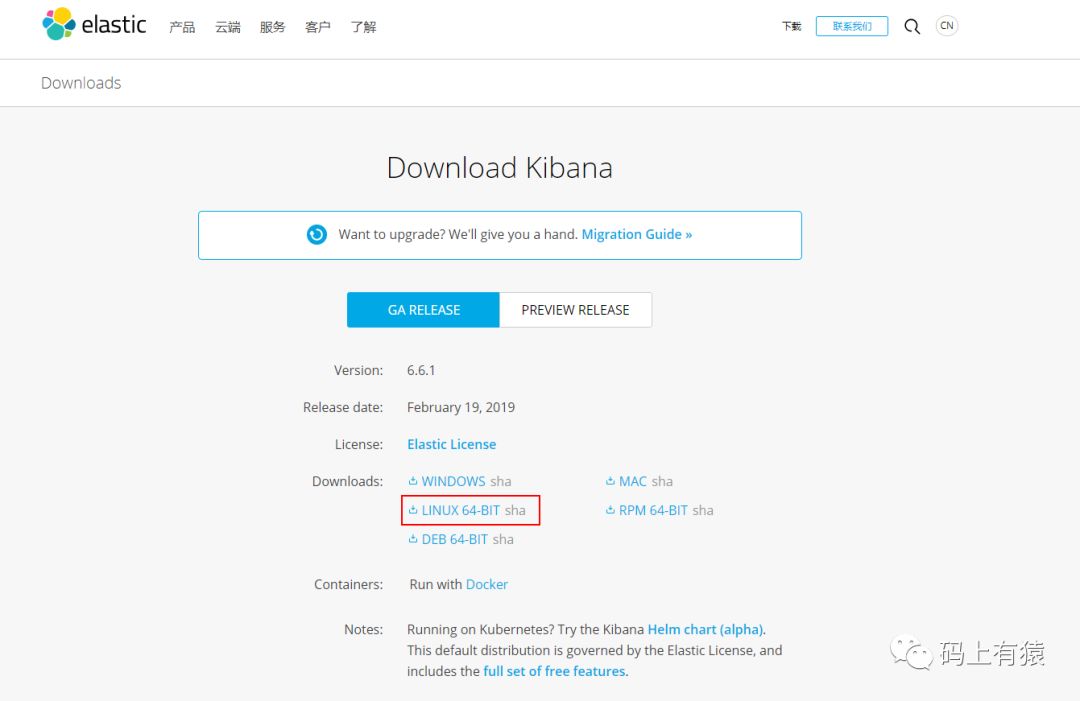
安装
进入Linux系统,切换到 /opt 目录下:
在opt目录下,创建kibana文件夹,并进入文件夹内:
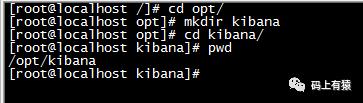
获取kibana安装包:
方法1:可以使用在线下载命令,下载安装包:
下载命令:wget
如果当前系统没有wget命令,则需要在线安装wget命令,任意目录下,执行如下命令:
yum install wget -y
方法2:可以将之前已经下载好的安装包上传到当前目录下:
使用WinSCP工具,将下载到本地的安装包,上传到linux目录下
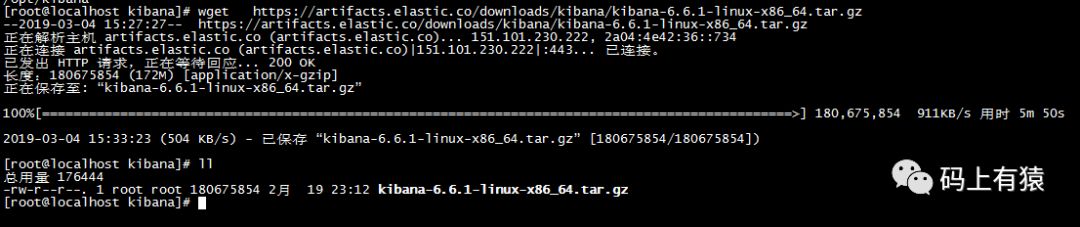
解压kibana安装包(解压可能耗时比较长,耐心等待):
tar -zvxf kibana-6.6.1-linux-x86_64.tar.gz

进入config文件夹内,修改配置文件:
vi kibana.yml
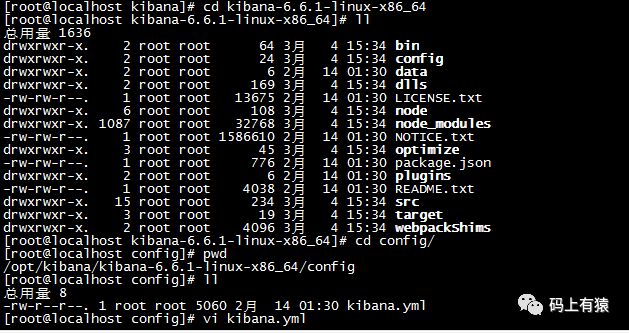
修改kibana端口号,host和连接es的配置信息
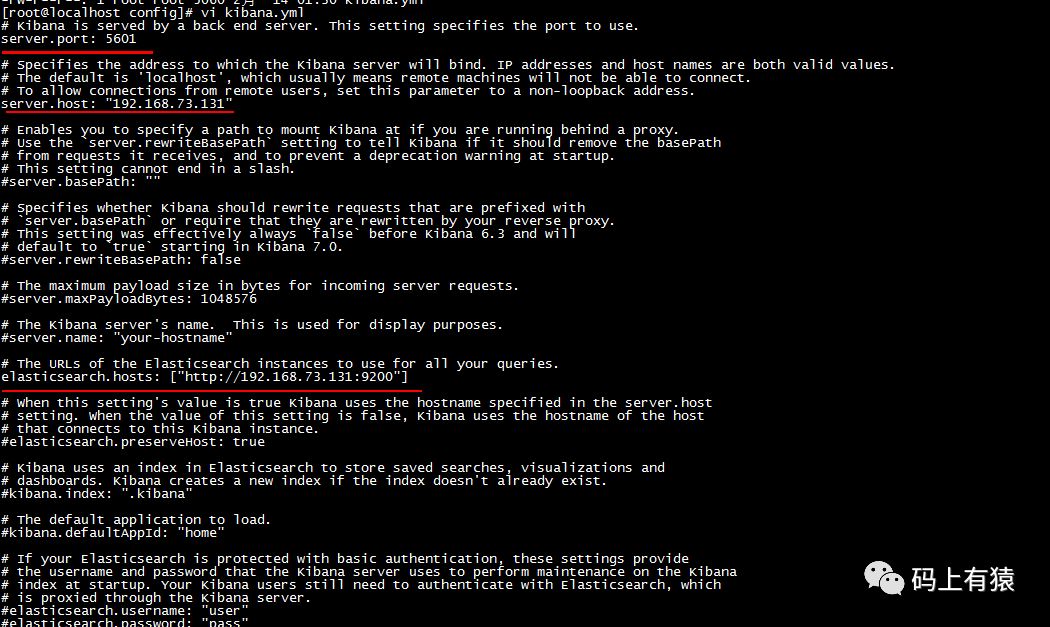
修改完毕,保存并退出(先按esc键,在输入:wq!,回车即可)
启动、停止
切换到kibana安装目录的bin目录下,执行kibana文件
后台启动:
nohup ./kibana &
或者
nohup ./kibana >/dev/null &
前台启动:
./kibana
后台停止:
- 查看进程号 jps 或者 ps -ef|grep kibana 或者 ps -ef|grep 5601
- 杀死进程 kill -9 进程号
前台停止:
ctrl + C
远程访问
开启端口号
/sbin/iptables -I INPUT -p tcp --dport 5601 -j ACCEPT
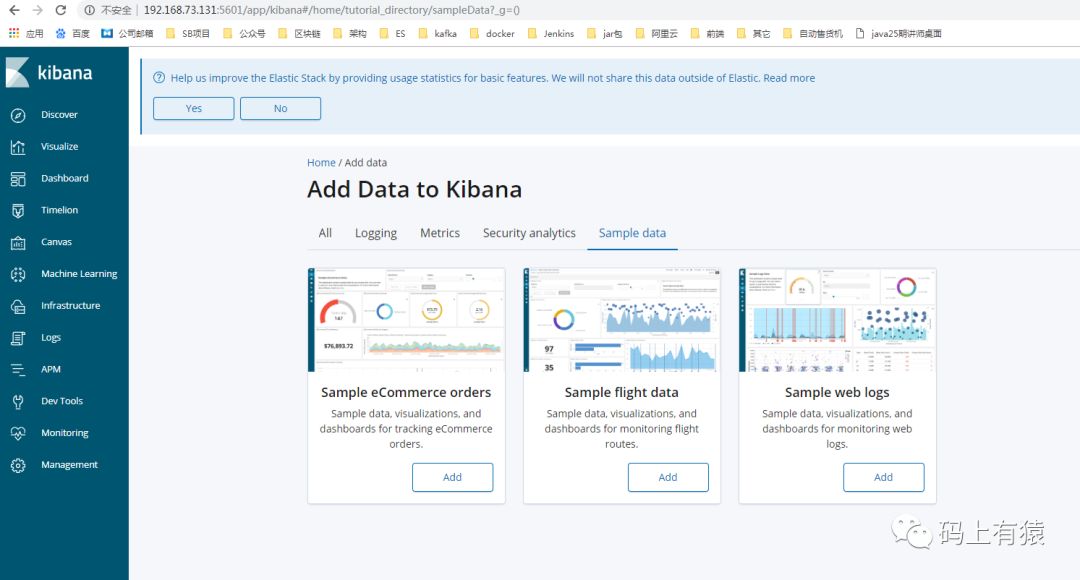
如果输出如上图片内容,则kibana安装搭建成功
▼
以上是关于Kibana | Kibana在Linux下的安装和启动访问的主要内容,如果未能解决你的问题,请参考以下文章